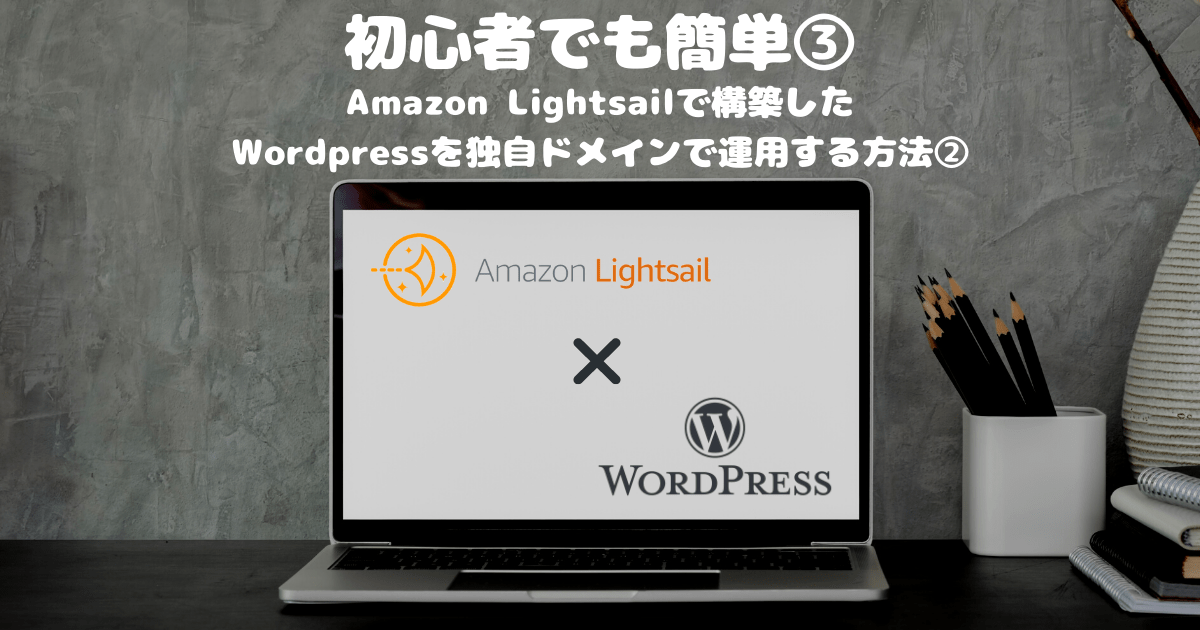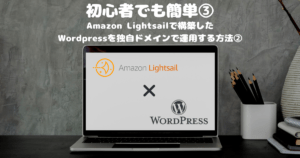最新のAmazon Lightsail ではCDNディストリビューションやDNS機能も使えるようになり、
”Lightsailだけで”基本的な全ての事をができるようになりました。
ドメインを取得後、どのようにLightsail に設定をすれば良いのかご紹介します。
下記の記事にて、ドメインの取得方法を紹介していますので合わせてご確認ください。
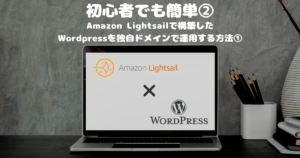
大まかな流れは次の通り。
インスタンスに静的IP(スタティックIP)を設定する。
対象のインスタンスを選択し管理画面に行きます。
ネットワークタブを選択し、「静的IPの作成」を選択して下さい

インスタンスへのアタッチと静的IPの指定
どのインスタンスへ静的IPをアタッチするか確認します。
※対象となるインスタンスが表示されます。1つしかインスタンスがなければ1つしか出ません。
リソース名を決めて「作成」をクリック。

下記のように表示されれば、インスタンスに静的IPが設定されました。
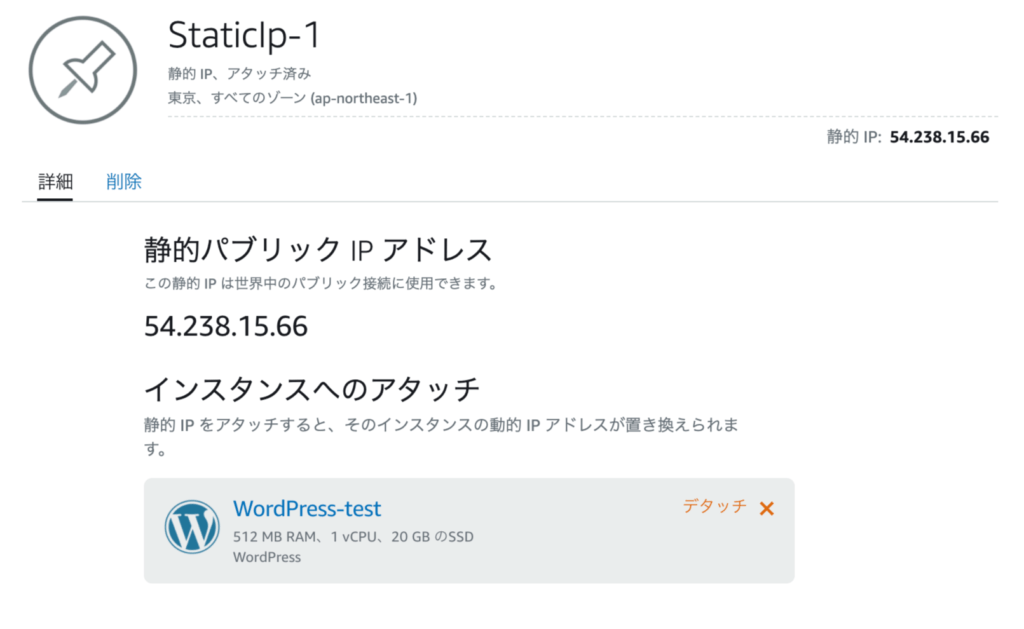
では、表示されているIPをアドレスバーに入れてアクセスしてみましょう!!
無事、WordPressのブログが表示されましたか??
これで、インスタンスを再起動してもIPアドレスが変化することなく同じIPで立ち上がってくるようになりました。
DNSってなに?
DNSの設定に入る前に、そもそもDNSとは何かを説明します。
DNS(Domain Name System)は下記の記事で説明したように、
ドメイン:東京都港区芝公園4丁目2−8
IPアドレス:緯度:35.658584、経度:139.7454316
と、言い換えを行なってくれるシステムです。

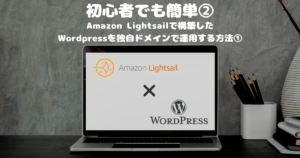
DNSの設定
ではいよいよDNSの設定を行いましょう。
管理画面から「ネットワーキング」タブを選択します。
そして「DNSゾーンの作成」をクリックします。

登録済みドメインの入力
登録したドメインを入力し、「DNSゾーンの作成」をクリックします。

作成が終わると下記の画面なるので、「レコードの追加」を行います。
DNSレコードの追加
「Aのレコード」を選択。サブドメインには「@」を入力。
解決先は静的IPアドレスのリソース名を選択。
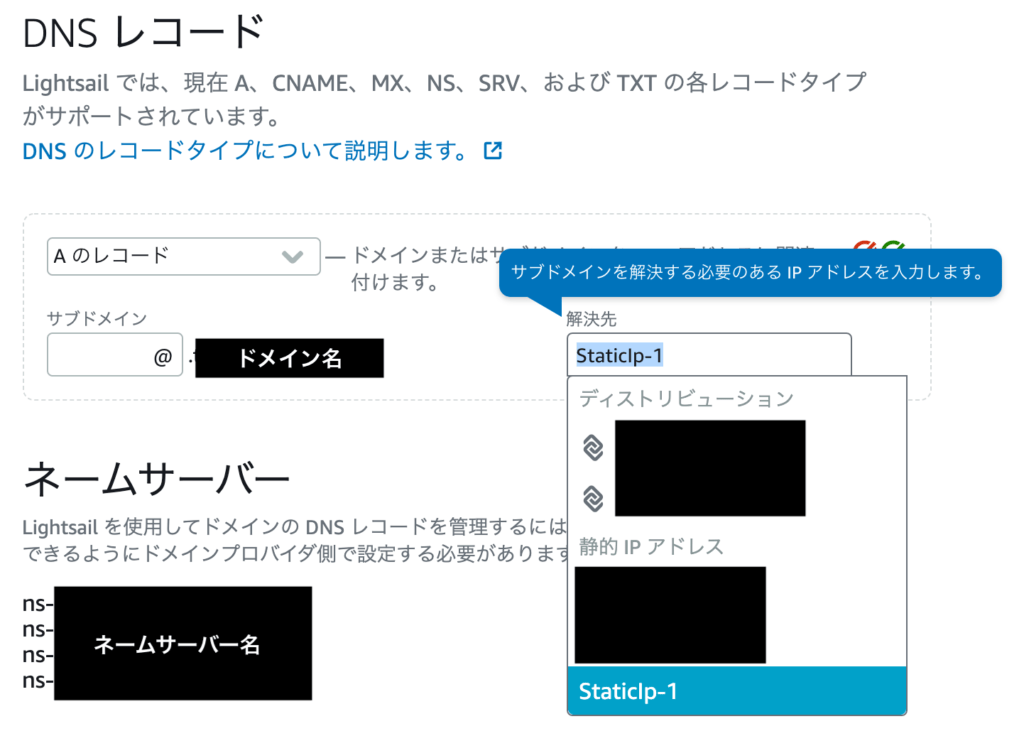
ネームサーバーの設定
ドメイン会社H Pへ飛びます。
当サイトではお名前.comでドメインを取得しています。
ネームサーバーでLightsailに記載されていたネームサーバーを全て記載します。
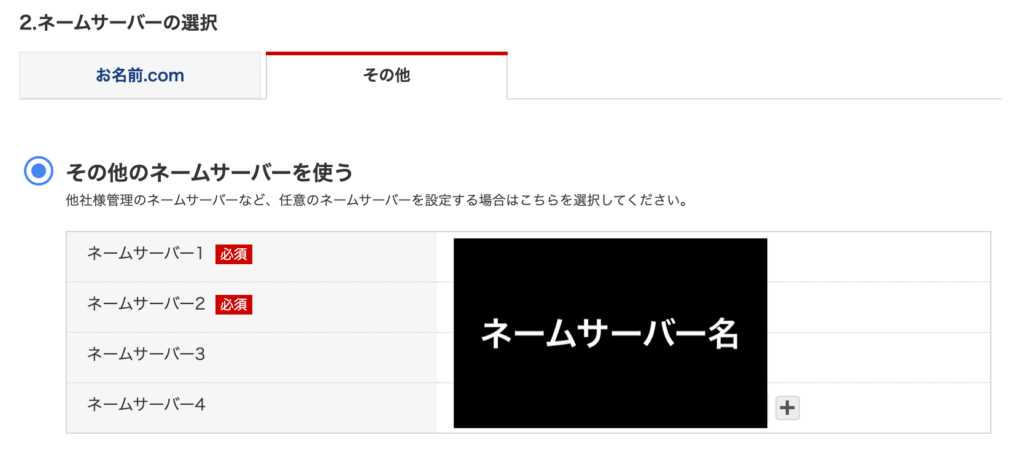
以上で設定は完了です。
確認
登録したアドレスバーにドメイン名を記入して検索してみましょう。
無事表示されましたか???
※DNSサーバーの設定変更を行なった場合、反映に時間がかかる場合があります。